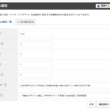これは便利!!WordPressの投稿内に、管理者やログインユーザーにしか見れないメモを残す方法
よく投稿を途中まで作って、なかなか仕上げれずに長い期間あいてしまうと『これなんのサイト参考にしてたんやっけ?』とか『え〜〜〜っと、、、何を言いたかったんやったっけ。。。』と詳細を忘れてしまうことが多々あります。そんな時に発見した便利な方法がこれ(記述)です。
例えば、投稿の編集にこの記述をしておくと、プレビュー画面や、投稿した記事でも、下の画像のように管理者、ログインしている人以外見えなくなります。
プラグインではダッシュボードでメモを残すものはあったものの、プレビュー画面や、投稿した記事にメモを残すものは見当たらなかったので、この方法はすごくありがたいというか、便利なのでよく使っています。
という訳で、記述方法です。
記述方法
- まずはfunction.phpに下記の記述をします。
function wp_memo( $atts, $content = null ) { if ( current_user_can( 'publish_posts' ) ) return '<p>'.$content.'</p>'; return ''; } add_shortcode( 'memo', 'wp_memo' ); - 次に、WPの投稿を作るところに下記の記述をします。
【memo】 ここの部分が、管理者、ログインしている人以外見えなくなります。 【/memo】
(【 は [ に、】 は ] に置き換えてください。
そのまま記述すると今見えいる方には見えなくなるので、変更して書いてます。)
これだけです!!
これで投稿内に自分だけ(ログインしている人だけ)が見れるメモが残せるようになります!
便利な機能なので、是非使ってみてくださいね!!
Google AdS
関連記事
-

WordPressサイトが遅い原因は「PHPのスリープ」かも?cron設定で対策する方法!XSERVERにて
管理しているWordPress(ワードプレス)のサイトをチェックする時、『最初だけ』いっつもおっそいなぁ。 と思ってたん…
-

簡単に画像を「右クリック&ドラッグ&直接リンク」させない方法・対策
WordPress(ワードプレス)で作成している管理サイトで、/wp-content/uploads/ 以下の階層に保存…
-

OGP設定で必要な『アプリID(app_id)』の確認方法:アプリの作成方法も「FACEBOOK for Developers」にて
以前書いていたOGPの設定方法の情報が古くなっていたので、【2021版】として『【2021】FacebookやTwitt…
-

日付を自動更新で表示させる! 簡単コピペ その2!
以前『日付を自動更新で表示させる! 簡単コピペ!!』を書いたのですが、その時の方法はJaveScriptで『docume…
-

サーバー移転の手順 その3:移転後のトラブル
前回、前々回と書きましたが、サーバーの移転、少々、いや、かなりやいこしいです。できたあとは疲れ果てて『もーできたしえーわ…